소프트웨어 사업장에 관리부서에 근무를 하고 있습니다. 컴퓨터 프로그램을 개발하면 한국저작권위원회에 저작권 등록증을 신청 및 발급하는 업무를 진행합니다. 컴퓨터 프로그램 저작권 등록증 발급이 GS인증을 받기 위한 첫 번째 단계입니다.
컴퓨터 프로그램
소프트웨어 사업장에서 컴퓨터 프로그램을 개발하여 납품하고, 유지 관리하는 업무가 주 업무입니다. 컴퓨터 프로그램에 인증이 있습니다.
컴퓨터 프로그램 GS인증
GS(Good Software) 인증을 받기 위한 첫 번째 문서가 한국저작권위원회에서 발급받은 컴퓨터 프로그램의 저작권 등록증입니다. GS인증을 받으면 서울시등 공공입찰에서 인지도 가산점 1점을 받을 수 있습니다. 0.1점 차이로 입찰의 당락이 결정되는 경우도 있는데 엄청난 점수입니다.
한국 저작권 위원회
컴퓨터 프로그램 컴퓨터 프로그램 저작권 등록업무는 한국저작권위원회에서 합니다. 한국저작권위원회에서는 컴퓨터 프로그램 저작권 등록뿐만 아니라 아래의 이미지처럼 일반 저작물 등록, 일반 저작물 양도 등, 컴퓨터 프로그램 양도 등을 합니다.
회원가입
한국저작권위원회 누리집에 들어갑니다. 컴퓨터 프로그램 등록 메뉴를 클릭합니다. 아래의 이미지에 한국저작권위원회 바로가기 링크를 공유해 드렸습니다.
컴퓨터 프로그램 메뉴를 클릭을 하시면 로그인 페이지로 이동합니다. 기존에 회원가입을 하셨다면 로그인하시면 됩니다. 신규로 회원가입을 하셔야 한다면 회원가입을 클릭합니다. 그러면 아래의 이미지의 화면으로 이동하실 겁니다.
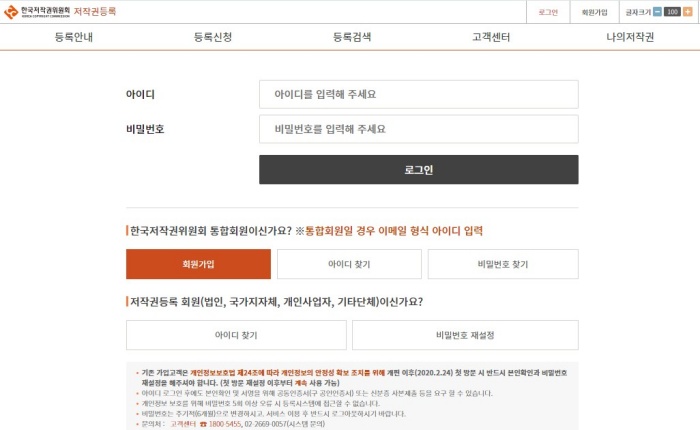
회원가입은 회원 유형에 맞게 선택하셔야 합니다. 우리들은 법인/기업/기관/단체 회원이지만 한국저작권위원회 (저작권아카데미 교육, 저작권 기술), 공유마당 서비스를 이용하실 분들은 법인·기업이더라도 일반회원으로 가입하셔야 합니다.
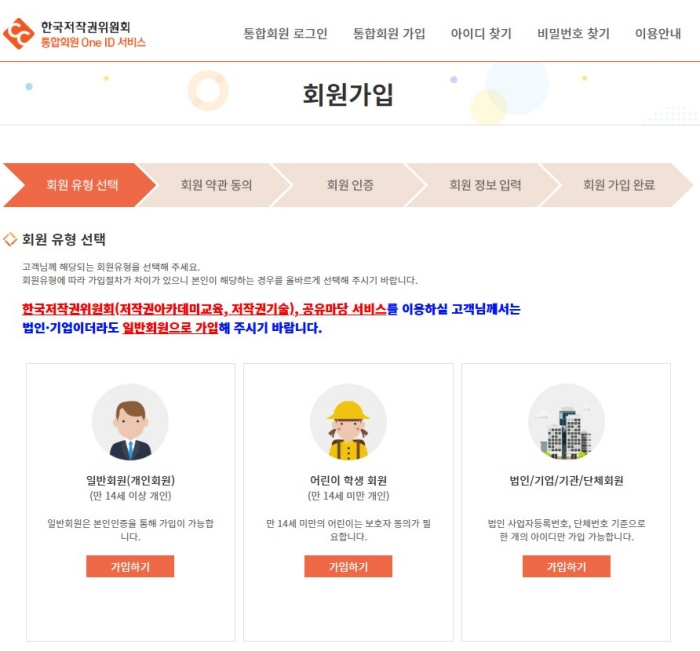
법인/기업/기관/단체 회원 메뉴를 클릭하면 회원약관으로 넘어갑니다. 모든 약관 동의 체크하시고 동의합니다. 를 클릭하시면 통합회원으로 가입으로 이동합니다. 회원 유형을 선택하시고 회원정보 입력 후 회원가입을 하시면 됩니다.
컴퓨터 프로그램 저작권 등록증 신청
회원가입 절차를 완료하여 로그인을 하시면 맨 처음의 화면으로 이동을 합니다. 상단에 60분짜리 타이머가 생성됩니다. 60분이 끝나면 자동 로그아웃 됩니다. 작업 중이라면 연장해 주면 됩니다. 컴퓨터 프로그램 등록을 선택하시면 신청 전 확인할 것과 꼭 기억해야 할 것, 온라인 신청 절차에 대하여 알려줍니다. 그 내용은 아래의 이미지와 같습니다.
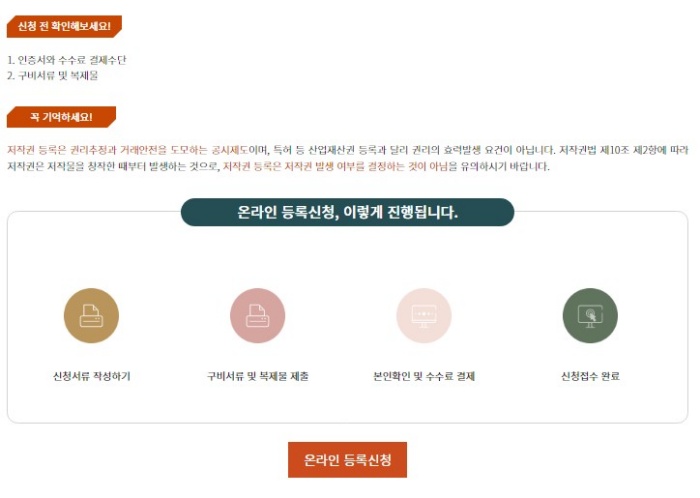
온라인 등록신청을 클릭하시면 아래의 이미지처럼 등록하실 저작물이 이미 등록되어 있습니까?라고 묻습니다. 이것은 권리등록 대상 저작물이 기존에 등록되어 있는지 여부를 확인하고 등록된 경우 해당 등록부를 검색하는 페이지입니다. 신규 등록을 하시는 경우 아니 오를 선택 합니다.
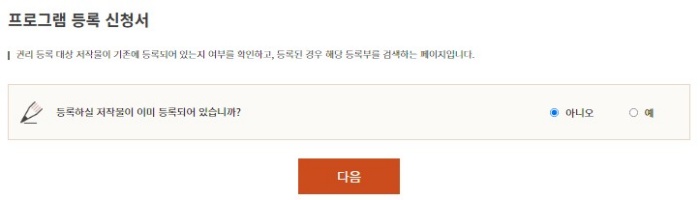
다음을 클릭하시면 신청인 즉 등록권리자 정보를 입력하는 창이 나타납니다. 회원가입 시 등록 정보를 대부분 가지고 옵니다. 아래의 이미지를 보면 빨간 점 찍힌 부분만 다시 한번 확인하신 후 다음을 크릭 합니다.
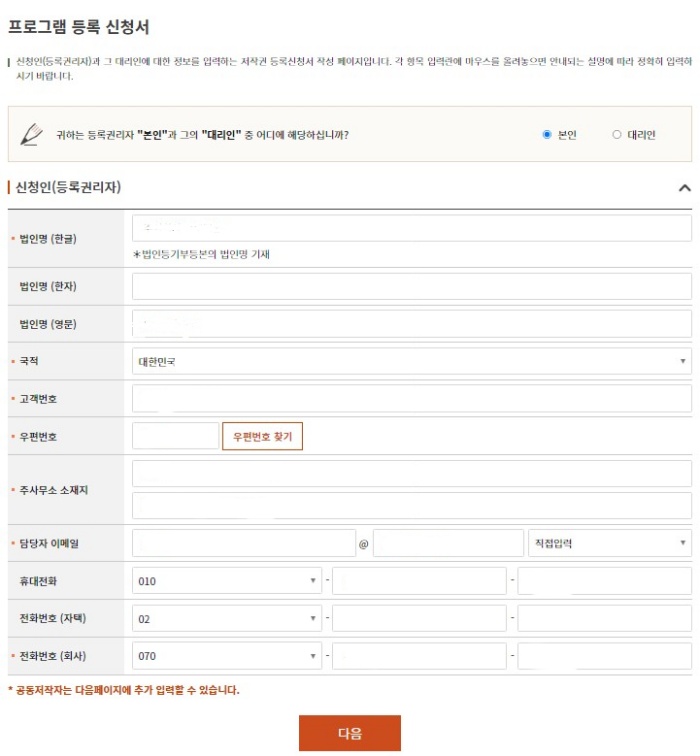
다음을 클릭하면 아래의 이미지처럼 등록하려는 컴퓨터 프로그램에 대한 정보를 입력하고 소스코드를 업로드합니다.

모든 정보를 입력하신 후에 소스파일 등 복제물 업로드를 한 후에 저장을 클릭하면 수수료 납부하고 기다리면 회원가입 시 등록한 이메일로 안내를 해줍니다. 신청서 작성 중 우측에 타이머를 확인하시어 계속 작업 중이면 시간연장 클릭하시는 것을 잊으면 안 됩니다. 타이머가 다 되면 로그아웃되어 지금껏 입력한 것이 다 지워집니다.
수수료 안내
수수료 안내는 한국저작권위원회 홈페이지 첫 화면에서 좌측 상단의 등록안내 메뉴에 아주 자세하게 나와있습니다. 그리하여 수수료 안내 바로가기 링크를 공유해 드리겠습니다.
수수료 안내 > 수수료 안내 > 등록안내 > 홈
{"usrId":"","w2xPath":"/ui/twc/reginf/feeinf/feeInf.xml"}
www.cros.or.kr
컴퓨터 프로그램 저작권 등록증 발급
한국저작권위원회 홈페이지 첫 화면에서 사본발급 안내 메뉴를 클릭하시면 저작권 등록부 열람·사본발급, 등록증 재발급, 복제물 복제 메뉴로 바로가기 버튼이 있습니다. 바로가기 버튼을 클릭하면 정보를 입력하여 검색 후 발급받으실 수 있습니다.
저작권 등록부 열람·사본발급
등록증 재발급

복제물 복제
'여기있슈' 카테고리의 다른 글
| 인천시 계약정보공개시스템 바로가기 (0) | 2022.07.08 |
|---|---|
| SWIT SW산업정보종합시스템 바로가기 및 GS인증제도 안내 바로가기 (0) | 2022.07.04 |
| 공공기관에 문서24로 공문 보내고 받기 (0) | 2022.06.10 |
| 경북 용역계약 체결 착수 및 준공시 대금청구시 제출 서류 (0) | 2022.05.30 |
| 전자세금계산서 발행 어디에서 하시나요? 나는 홈택스에서 발행 합니다. (0) | 2022.05.28 |
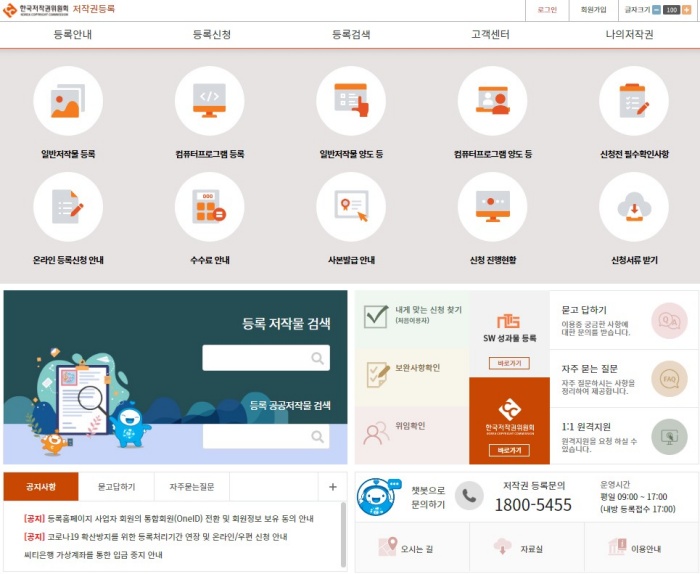


댓글